Как убрать рекламу от Google на Андроиде
Вариант 1: Настройки системы
Google довольно активно рекламирует и продвигает различные продукты. При постоянном появлении рекламных призывов на смартфоне у многих появляется желание отключить их. Полностью избавиться от предложений, к сожалению, не получится, но с помощью нижепредставленной инструкции можно максимально сократить их количество.
- Запустите приложение Google на смартфоне. Не путайте с браузером Google Chrome.
- Тапните на свой аватар в правом верхнем углу экрана. Если таковой отсутствует, значит, следует войти в учетную запись.
- Перейдите в «Настройки».
- В первую очередь необходимо выбрать категорию «Общие» для отключения всплывающих рекомендаций.
- Напротив одноименной строки переведите ползунок в режим «Выключен». Это позволит скрыть предложения о различных приложениях, программах, сайтах и т.

- Чтобы полностью избавиться от рекламы Гугл, вернитесь в раздел «Настройки» и выберите «Уведомления».
- Напротив первой строки «Уведомления» отключите ползунок. После этого будут скрыты все всплывающие окна от Google.
- При необходимости в любой момент можно включить уведомления, вернув ползунок в режим «Включен».
Вариант 2: Настройки браузера
Всплывающая реклама от Гугл чаще всего анализирует поисковые запросы пользователя и предлагает продукты, которые могут заинтересовать. Чтобы отключить различные нежелательные баннеры с рекламными призывами, достаточно убрать возможность появления всплывающих окон.
- Запустите браузер Google Chrome.
- Тапните три точки в правом верхнем углу.
- Перейдите в раздел «Настройки».
- Выберите категорию «Настройки сайтов».
- Нажмите на «Всплывающие окна и переадресация».

- Переведите ползунок в режим «Выключен».
- При желании включить обратно опцию можно таким же образом.
Опишите, что у вас не получилось. Наши специалисты постараются ответить максимально быстро.
Помогла ли вам эта статья?
ДА НЕТПоделиться статьей в социальных сетях:
Как отключить рекламу в Google Chrome, как удалить рекламу в Гугл Хром
Реклама помогает сайтам развиваться и публиковать новые материалы для пользователей. Однако многие владельцы сайтов откровенно перебарщивают с рекламой.
Их сайты напоминают новогоднюю елку, которая мигает и горит всеми цветами радуги. Если вам приходится часто посещать подобные сайты, то вы наверняка задавались вопросом, как отключить эту надоедливую рекламу. В данном материале мы расскажем о том, как отключить рекламу в Google Chrome.
К счастью, в браузере Google Chrome реклама отключается достаточно просто. Все что вам необходимо сделать, это установить дополнение AdBlock, которое можно скачать абсолютно бесплатно из каталога плагинов и дополнений для Google Chrome. Итак, рассмотрим пошагово весь процесс отключения рекламы в Гугл Хром.
Шаг № 1. Откройте список расширений Google Chrome.
Откройте меню браузера Google Chrome и выберите пункт «Дополнительные параметры – Расширения». После этого перед вами должна открыться страница со списком установленных расширений. Также эту страницу можно открыть, введя в адресную строку «chrome://extensions/».
Шаг № 2. Перейдите в магазин расширений для Google Chrome.
На странице с расширениями вам необходимо прокрутить страницу вниз и нажать на ссылку «Еще расширения». После этого перед вами должен открыться магазин расширений и дополнений для браузера Google Chrome.
Шаг № 3. Найдите расширение Adblock.
В магазине расширений для Google Chrome есть поисковая форма. Введите в эту форму «Adblock» и нажмите на клавишу ввода.
Введите в эту форму «Adblock» и нажмите на клавишу ввода.
Шаг № 4. Установите расширение Adblock.
Для того чтобы отключить рекламу в Гугл Хром вам необходимо установить найденное расширение. Для этого нажмите на кнопку с изображением знака плюс, которая находится справа от названия расширения.
Шаг № 5. Подтвердите установку расширения.
После этого браузер Google Chrome покажет всплывающее окно с предупреждением об установке расширения. В этом окне необходимо нажать на кнопку «Добавить».
Шаг № 6. Дождаться окончания установки.
После нажатия на кнопку «Добавить» начнется установка расширения Adblock. Этот процесс должен занять всего несколько секунд. После окончания установки на панели Google Chrome появится кнопка Adblock, а в браузере откроется страница с сообщением «Теперь у вас есть Adblock».
Все, на этом установка расширения Adblock закончена, мы отключили рекламу в Google Chrome.
Шаг № 7. Настройте Adblock по своему усмотрению.
При необходимости вы можете настроить расширение, для того чтобы иметь возможность просматривать рекламу на некоторых сайтах. Для того чтобы открыть настройки данного расширения, вам необходимо кликнуть правой кнопкой мышки по иконке расширения и выбрать пункт «Параметры».
Настройки расширения разделены на четыре вкладки: общие, список фильтров, настройка и поддержка. На вкладке «общие» вы можете включить некоторые наиболее востребованные функции. Например, здесь можно включить отображение рекламы в поисковых системах. На вкладке «Списки фильтров» можно включать или отключать фильтры, которые используются для отключения рекламы в Google Chrome. Вкладка «Настройка» позволяет самостоятельно блокировать ту рекламу, которую пропустили стандартные фильтры Adblock. Последняя вкладка не содержит настроек, здесь информация о расширении и том, как можно связаться с его разработчиками.
Как отключить и убрать рекламу в браузере гугл хром
youtube.com/embed/Pj0REKTR-Oo» frameborder=»0″ allowfullscreen=»allowfullscreen»/>Как отключить новый блокировщик рекламы Chrome
В Google Chrome теперь есть встроенный блокировщик рекламы, предназначенный для того, чтобы избавиться от объявлений, которые навязчивы или раздражают, но разрешают рекламу с сайтов, которые следуют определенным рекомендациям. Однако, если Вы не хотите, чтобы Ваш браузер мог контролировать рекламу, которую Вы видите, Вы можете легко это отключить.
Есть два способа разрешить рекламу: Вы можете разрешить все объявления или Вы можете составлять белые списки определенных сайтов, если блокировщик рекламных блоков Chrome вызывает проблему.
Примечание: Блокировка рекламы доступна только в Chrome 64 и выше, поэтому, если Вы не видите эту функцию, убедитесь, что Ваш браузер обновлен.
Как разрешить все объявления
Чтобы получить контроль над ситуацией с объявлениями, сначала нужно перейти в меню настроек Chrome. Нажмите три точки в правом верхнем углу, затем выберите «Настройки».
Нажмите три точки в правом верхнем углу, затем выберите «Настройки».
В меню «Настройки» прокрутите страницу до конца и нажмите «Дополнительные».
Прокрутите еще немного до раздела «Конфиденциальность и безопасность». Найдите параметр «Настройки контента» и нажмите на него.
Здесь есть много вариантов, но Вам нужен пункт «Реклама». Нажмите на него.
Интересно, что опция включена по умолчанию, но переключатель показывает, что она выключен. Вместо того, чтобы отключить функцию, сдвинув переключатель, Вы фактически переключаете его на «разрешить рекламу».
Как разрешить рекламу на определенных сайтах
Если Вы не хотите, чтобы все объявления проходили для каждого сайта, но не против этого для определенных сайтах, Вы тоже можете это сделать.
Перейдите на сайт, на котором хотите показывать все объявления, а затем щелкните область слева от URL-адреса: он либо покажет кружочек «i», либо слово «безопасный».
В этом раскрывающемся списке нажмите «Настройки сайтов».
Найдите запись «Реклама», затем выберите «Разрешать» в меню.
Отныне все объявления будут разрешены на этом конкретном сайте, но навязчивые объявления будут по-прежнему блокироваться для других.
Как убрать рекламу с телефона Android?
После революции телефонов Android реклама стала раздражающей и может стоить вам дополнительных затрат. Навязчивые, они отвлекают и могут негативно повлиять на ваш телефон Android. Вот несколько советов, как убрать эту надоедливую рекламу, которая не будет бомбардировать вас каждый раз, когда вы открываете веб-страницу.
Перейти на Chrome
Если вы используете собственный браузер, переключитесь на Google Chrome .Действительно, Google Chrome — один из лучших веб-браузеров, доступных пользователям Android. Это потому, что он дает вам возможность блокировать всплывающие рекламные объявления и защищать вас от них. По умолчанию всплывающие окна блокируются в Chrome для пользователей Android. Чтобы избежать навязчивой рекламы на вашем телефоне , выполните шаги, приведенные ниже:
По умолчанию всплывающие окна блокируются в Chrome для пользователей Android. Чтобы избежать навязчивой рекламы на вашем телефоне , выполните шаги, приведенные ниже:
Шаг 1. Откройте браузер Google Chrome.
Шаг 2. Выберите «Настройки».
Шаг 3. Щелкните Настройки сайта.
Шаг 4.Нажмите на всплывающее окно.
Шаг 5. Включите, чтобы заблокировать всплывающие окна.
Включить экономию данных
В Google Chrome есть встроенная функция экономии данных. Включив функцию экономии данных, вы предотвратите нежелательную рекламу, связанную с необоснованным объемом данных, и сократите расходы. Среди прочего, он будет блокировать рекламу на вашем Android-устройстве и сжимать веб-страницы, сохраняя данные, делая вашу работу более плавной и быстрой. Чтобы включить экономию данных, выполните шаги cf-ниже:
Шаг 1.Откройте браузер Google Chrome и коснитесь трех вертикальных точек в правом верхнем углу.
Шаг 2. Нажмите «Настройки» и выберите «Экономия трафика» в разделе «Дополнительно».
Шаг 3. Переместите ползунок в правом верхнем углу с «Выкл.» На «Вкл.».
Загрузите сторонний рекламный блок или приложение
Если предыдущие советы не помогли, загрузка одного из лучших приложений браузера для блокировки рекламы поможет вам заблокировать или удалить назойливую рекламу на вашем Android Телефон.Вызывая негативное воздействие на ваш телефон, реклама может заразить ваше устройство и повредить его. Например, браузер Adblock — один из самых популярных встроенных браузеров, предназначенный для автоматической блокировки рекламы и удаления баннеров из рекламы на сайтах. Простая в использовании и настраиваемая, она поможет вашему устройству взять под контроль и заблокировать рекламу.
Сканируйте свой телефон Android на наличие вредоносных программ
Если ваш телефон Android внезапно стал медленным, использует слишком много данных или показывает поврежденные данные, вы могли загрузить приложение, зараженное рекламным ПО, в виде вредоносного ПО.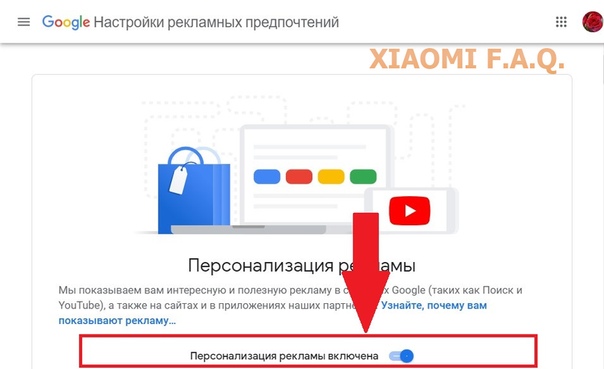 В этом случае выберите программу и просканируйте ее вручную, чтобы она запустила ваше устройство и удалила вредоносную рекламу. Однако убедитесь, что ваше устройство настроено на автоматическое сканирование, прежде чем загрузит антивирус прямо с официального сайта.
В этом случае выберите программу и просканируйте ее вручную, чтобы она запустила ваше устройство и удалила вредоносную рекламу. Однако убедитесь, что ваше устройство настроено на автоматическое сканирование, прежде чем загрузит антивирус прямо с официального сайта.
Очистите кеш в браузере
По прошествии некоторого времени на вашем экране может появиться больше рекламных объявлений, в которых будет сохранена необходимая информация о вашем предыдущем посещении веб-сайта посредством рекламных баннеров.Из-за того, что браузеру сложно заблокировать их, очистка кеша имеет решающее значение для удаления назойливой рекламы и, следовательно, для освобождения места на вашем устройстве. Тем не менее, официальные веб-сайты, возможно, разработали некоторые патчи для блокировки навязчивой рекламы. Чтобы очистить кеш, нажмите здесь .
Изменить DNS
Если на вашем устройстве появляется много рекламы, вы можете легко изменить DNS, который обозначает сервер доменных имен. Действительно, будучи основой Интернета, он позволяет безопасно подключать ваши любимые устройства, такие как телефон, ноутбук к WiFi-маршрутизатору и перенаправлять его с помощью простого процесса смены DNS-сервера. .Некоторые альтернативные решения для блокировки рекламы, такие как Ad Guard и DNS-сервер, позволяют блокировать их. Чтобы загрузить приложение смены DNS , следуйте советам, приведенным ниже:
Действительно, будучи основой Интернета, он позволяет безопасно подключать ваши любимые устройства, такие как телефон, ноутбук к WiFi-маршрутизатору и перенаправлять его с помощью простого процесса смены DNS-сервера. .Некоторые альтернативные решения для блокировки рекламы, такие как Ad Guard и DNS-сервер, позволяют блокировать их. Чтобы загрузить приложение смены DNS , следуйте советам, приведенным ниже:
Шаг 1. Откройте приложение.
Шаг 2. Добавьте «собственный DNS».
Шаг 3. Введите следующие адреса DNS в две предоставленные строки.
DNS 1: 176.103.130.130.
DNS 2: 176.103.130.131.
Удалить приложение
Если вы получаете рекламу и недавно установили приложение, скорее всего, оно является вредоносным.Для этого отследите, выбрав и удалив Приложения, вызывающие проблемы. Это позволит вашему устройству работать быстрее без раздражающей рекламы на экране. Следовательно, удалив нежелательные приложения, вы освободите место на своем устройстве и сможете свободно пользоваться им.
Следовательно, удалив нежелательные приложения, вы освободите место на своем устройстве и сможете свободно пользоваться им.
Перезагрузите телефон Android
Наконец, если ваш экран зависает из-за массивной рекламы, лучший способ — сбросить настройки устройства. Это удалит любую рекламу, вызывающую проблемы, и даст вам возможность начать все сначала.Однако в крайних случаях может потребоваться сброс настроек до заводских. Чтобы перезагрузить телефон Android, выполните следующий шаг, см. Ниже:
Шаг 1. Для перезапуска нажмите и удерживайте кнопку питания в течение 30 секунд.
Вердикт
В заключение отметим, что существуют различные способы сохранения данных и защиты вашего телефона Android от навязчивой рекламы. Если ваше устройство работает медленно и отображается много рекламы, обратите особое внимание, прежде чем принимать решение, чтобы оно помогло вам защитить его от вредоносных программ.Например, большинство людей будут сканировать проблему, сбрасывать или очищать кеш своего браузера, потому что это удобно, быстро и улучшает их опыт просмотра. Следовательно, блокировка рекламы принесет вашему устройству большие преимущества.
Следовательно, блокировка рекламы принесет вашему устройству большие преимущества.
Как удалить рекламу Google из Chrome, Stward Clark
Статьи
, автор — Ствард Кларк, блоггерКак удалить рекламу из Google Chrome?
Вы видите слишком много рекламы на экране при поиске
интернет на вашем компьютере или телефоне? Если да, то это обычное дело, как
С этой проблемой сталкивается каждый пользователь, пользующийся Интернетом.Эти нежелательные объявления всегда
раздражает и раздражает пользователей большую часть времени, а иногда и эта реклама
попросить поделиться личной информацией пользователей, такой как банковские реквизиты, электронная почта
адрес и многое другое. Но если вы используете браузер Google Chrome, вы можете
просто удалите эти объявления, потому что Google Chrome позволяет пользователям блокировать эти
нежелательную рекламу, которую можно удалить с помощью встроенной функции
Хром.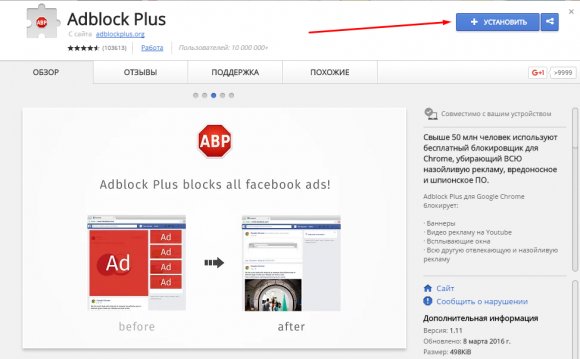
Вот шаги для удаления рекламы из Google Chrome:
Метод 1 # Использование настроек Google Chrome
· Прежде всего, откройте Google Chrome на вашем компьютере, а затем перейдите в меню, которое доступно вверху справа угол экрана.
· Щелкните «Настройки».
· Прокрутите вниз и нажмите «Дополнительно» вариант.
· Теперь прокрутите вниз и нажмите Настройки контента.
· Нажмите «Объявления», и откроется новая страница. откройте, где вам нужно будет отключить возможность показа рекламы в Google Chrome.
Метод 2 # Использование Adblock
· Откройте Google Chrome на своем компьютере. а затем введите https://getadblock.com/ в адрес бар.
· Щелкните вкладку «Получить ADBLOCK NOW».
· Теперь добавьте его как расширение, а затем
выберите фильтр, который определяет, какую рекламу вы хотите заблокировать в Google Chrome.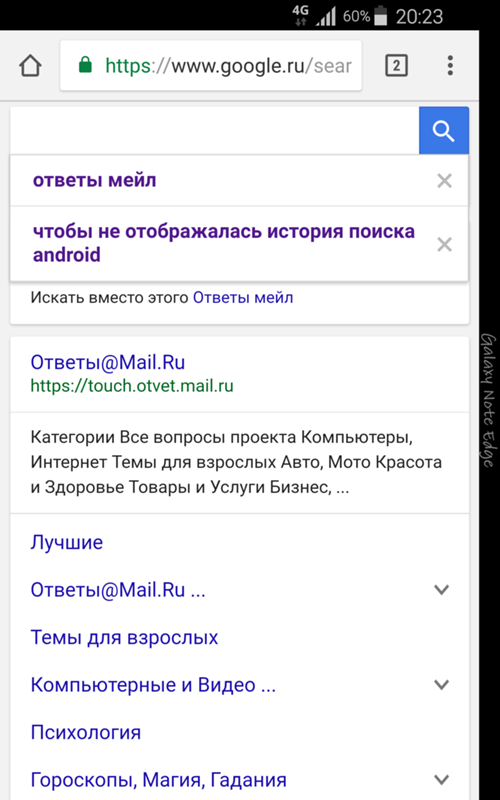
Вы можете очень плавно удалить рекламу Google из chrome после следуя приведенным выше инструкциям, и если вы все еще не можете заблокировать рекламу на Google Chrome, затем вы также можете связаться со службой поддержки Chrome, чтобы получить наилучшие и возможные решения по всевозможным вопросам.
Спонсорская реклама
О блогере Створда Кларка
1 контактов, 0 рекомендаций, 12 очков чести.В APSense с 19 октября 2019 г., из Калифорнии, США.
Создано 7.01.2020 04:03. Просмотрен 167 раз.
Комментарии
Пожалуйста, войдите, прежде чем оставлять комментарии.
Объявления и данные | Центр безопасности Google
перейти к содержанию Центр безопасности- Обзор
- Ваша безопасность
- Ваша конфиденциальность
- Прозрачность данных
- Контроль конфиденциальности
- Реклама и данные
- Для семей
- Принципы
- Аккаунт Google
Центр безопасности
- Обзор
- Ваша безопасность
- Ваша конфиденциальность
- Прозрачность данных
- Контроль конфиденциальности
- Реклама и данные
Как убрать рекламу | WordPress. org
org
Модератор
т-п(@ t-p)
СканированиеSucuri не указывает на наличие вредоносных программ. И это хорошо!
Попробуйте:
— временно отключить ВСЕ (да все) плагины, чтобы посмотреть, решит ли это проблему (функции плагинов могут мешать). Если это работает, повторно активируйте их по отдельности (по одному), чтобы найти проблемные плагины.
— переключение на неотредактированную тему по умолчанию (Twenty Seventeen и т. Д.) На мгновение с использованием панели инструментов WP, чтобы исключить любую проблему, связанную с темой (функции темы могут мешать, как плагины).
— реализация некоторых (если не всех) рекомендованных мер безопасности.
На вашем сайте показываются объявления AdSense
У вас есть один конкретный рекламный код на вашей странице плюс код уровня страницы, который также отвечает за показ рекламы в случайных местах, если включен QuickStart. Я писал про то, как отключить последний [Модерируется: Ссылка отредактирована]
Я бы последовал совету t-p и выяснил, какой плагин или, может быть, тема добавляет рекламный код. Это не обязательно должно быть злонамеренным.
Это не обязательно должно быть злонамеренным.
Если у вас есть учетная запись AdSense, проверьте, совпадает ли идентификатор издателя AdSense в исходных кодах с вашим идентификатором издателя. Начинается с «ca-pub-». Я не публикую его здесь, поскольку вы, вероятно, не хотите, чтобы он появлялся публично. Если идентификаторы совпадают, возможно, он был однажды добавлен и забыт.
- Этот ответ был изменен 2 года, 11 месяцев назад пользователем t-p.
- Этот ответ был изменен 2 года, 11 месяцев назад пользователем t-p.
(@ t-p)
Примечание к @webzunft,
Спасибо за помощь, но распространение ссылки на ваш сайт, как это, является спамом. Если вы хотите помочь, пожалуйста, сделайте это здесь. Полностью здесь, не отправляйте людей на свой сайт в качестве ссылки. Пожалуйста, не надо, спасибо.
@ t-p, оцените модерацию. Я понимаю, почему вы думаете, что это спам-ссылка. Будет ли работать ссылка на руководство по AdSense? Подробное объяснение QuickStart в ответе показалось мне излишним.




 org
org